¿Cómo usar Windows 10?
Cambiar el tipo de cuenta de usuario en Windows 10


/es/como-usar-windows-10/como-anadir-una-cuenta-de-usuario/content/
Al crear una cuenta nueva, esta por defecto se añade en el equipo como usuario estándar, es decir, que podrá acceder al software del equipo, pero no se le permitirá modificarlo. Sin embargo, es posible cambiar el rol que cada cuenta tiene en el dispositivo. Sigue estos pasos para hacerlo:
En la barra de tareas, ubicada en la parte inferior de la pantalla, haz clic en el ícono de Windows para acceder al menú de inicio y allí selecciona el botón con forma de engranaje para acceder a la aplicación Configuración.
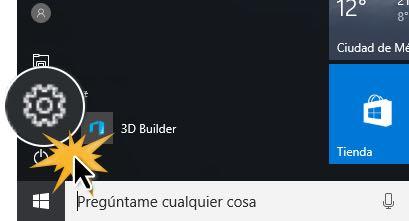
Se abrirá el menú de configuración de tu equipo. En las opciones que te aparecen, haz clic sobre Cuentas.
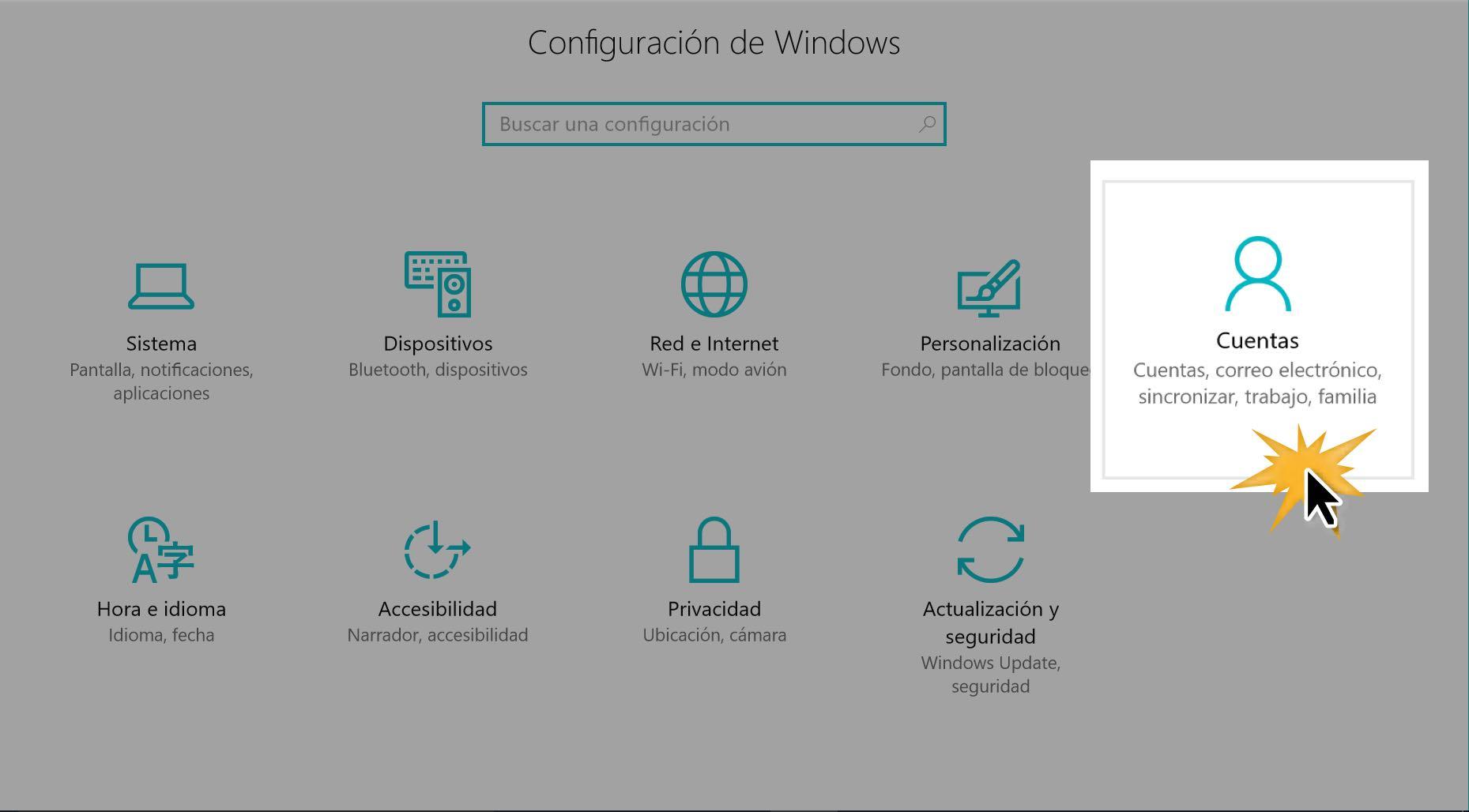
En la parte izquierda de la pantalla, haz clic en la opción Familia y otras personas. En la parte derecha de la ventana verás toda las cuenta que tiene el equipo. Haz clic sobre la cuenta que quieres modificar y selecciona Cambiar el tipo de cuenta.
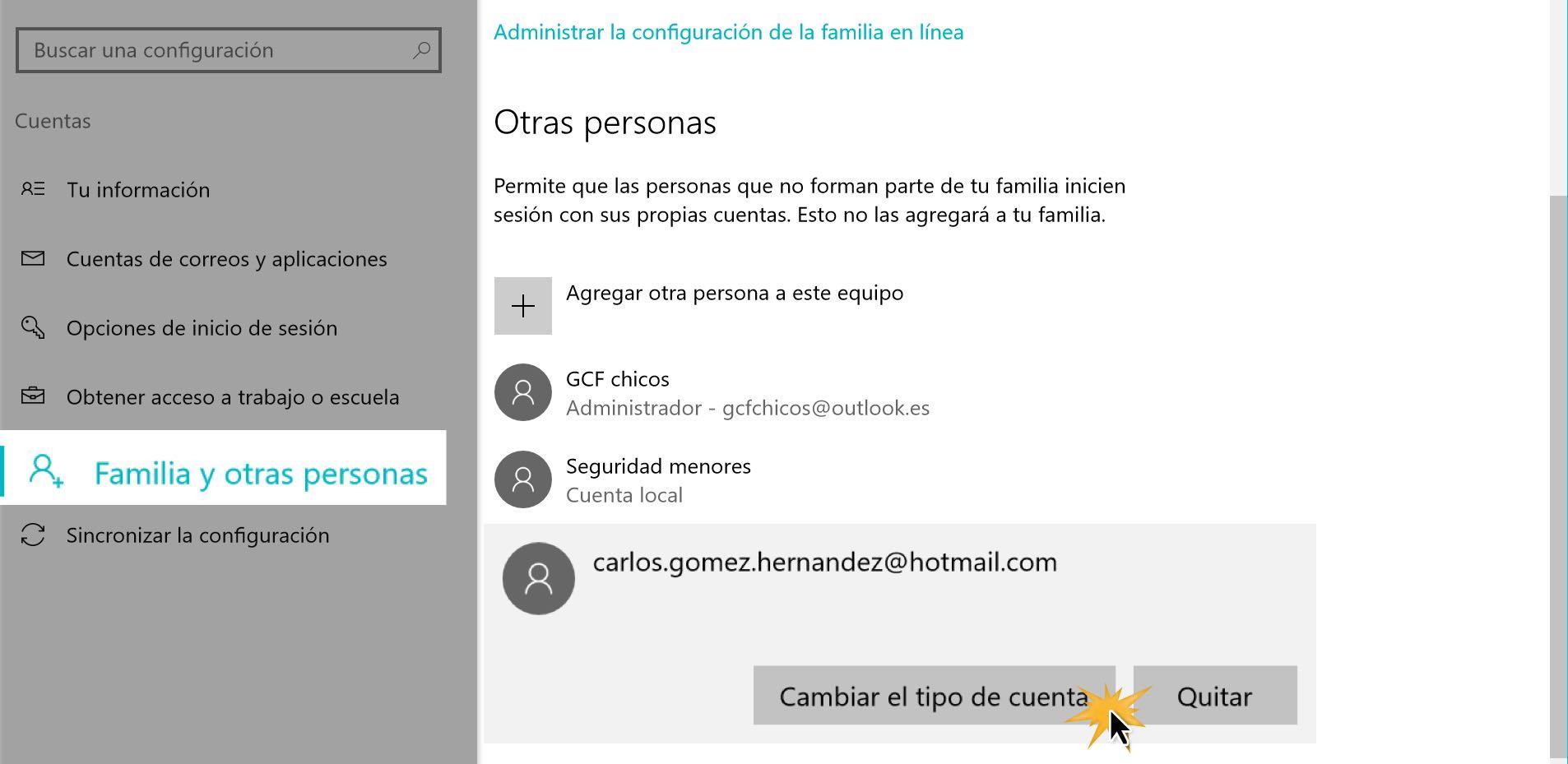
Haz clic en la flecha desplegable y elige si quieres que la cuenta sea de Administrador o Usuario estándar y luego selecciona Aceptar.
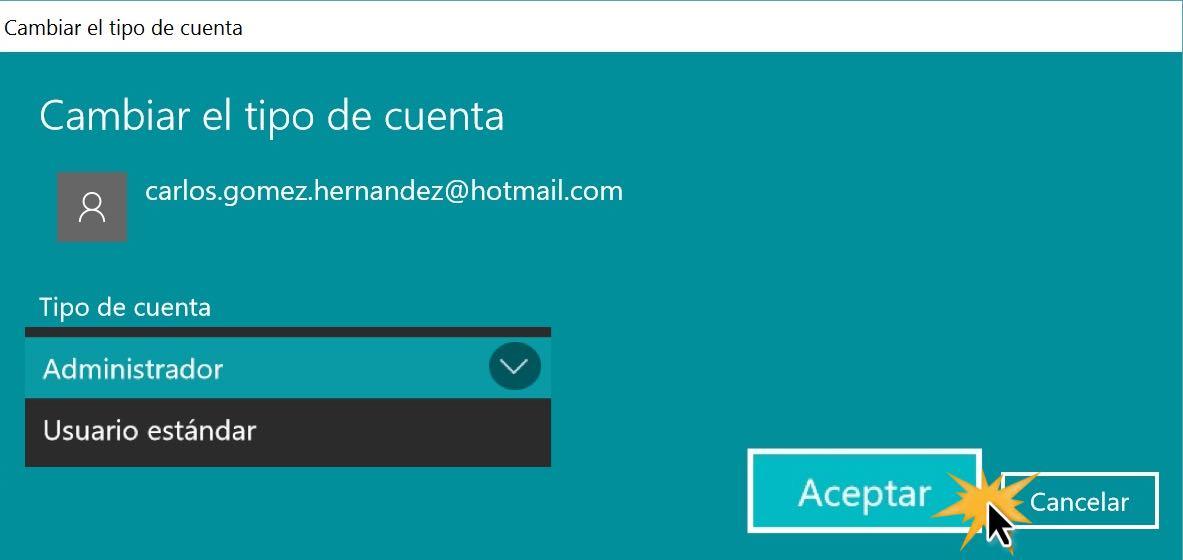
/es/como-usar-windows-10/como-cambiar-entre-cuentas-de-usuario-en-windows-10/content/